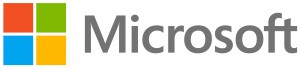Windows 8.1 Microsoft Account Login
Microsoft Account Login (Microsoft Hesabı ile oturum açma) daha önceleri hatırlayacağımız üzere Windows Live ID adını kullanmaktaydık bugün ise Microsoft hesabı olarak adlandırılan bu yeni hizmet sayesinde Outlook.com, OneDrive, Windows Phone ve Xbox LIVE hizmetlerinde tek hesap ile oturum açabilmekteyiz. Yani bu belirtilen hizmetler için tek tek hesap açmamız gerekmemektedir. Tek bir Microsoft hesabı ile tüm hizmetlerden faydalanabiliriz.
Peki Microsoft hesabı ile sadece yukarıda belirtilen hizmetlerden mi faydalanıyoruz ? Bu hizmetlerin yanında Windows 8.1 üzerinde de Microsoft Hesabımız ile oturum açabiliriz. Windows 8.1 üzerinde bir Microsoft hesabı ile oturum açmanın bize ne gibi faydaları var bir bakalım. Ben evde iş yerinde kullandığım Windows 8.1 yüklü bilgisayarlarım üzerinde Microsoft hesabı ile oturum açıyorum. En güzel yanı ise kendime göre kişiselleştirdiğim Windows 8.1 üzerinde yaptığım değişiklikler iş yerinde kullandığım bilgisayar üzerine aktarılmaktadır. Bu sayede bir çok ayardan kurtuluyorum. Eğer iş yerinde kullandığınız bilgisayarınız bir etki alanına dahilse etki alanına dahil olan bir bilgisayarı nasıl Microsoft hesabına bağlayacağımızı burada ki linkten inceleyebilirsiniz.
Uyarı : Etki alanına dahil bir bilgisayara Microsoft hesabınızı bağladıysanız bu bilgisayar üzerinde etki alanının kuralları geçecektir. Buda şu oluyor etki alanına dahil bir bilgisayarda oturum açmak istediğinizde etki alanında kullanmış olduğunuz parolayı kullanırsınız.
Hangi bilgisayar ayarlarını eşitleyebiliriz ?
-
Başlangıç Ekranı
-
Uygulama verileri
-
Görünüm
-
Dil Tercihleri
-
Masaüstünü Kişiselleştirme
-
Erişim Kolaylığı
-
Uygulamalar (Yüklediğimiz uygulamaların listesi)
-
Parolalar (Uygulamalar, Websiteleri)
-
Web tarayıcısı (açık sekmeler,geçmiş ve sık kullanılanlar)
Yukarıda belirtilen kişisel ayarlar zaten bizim için kafi olacaktır. Bu sayede yeni kullanmaya başlamış olduğumuz yeni bir Windows 8.1 bilgisayarı tekrar baştan kişiselleştirmeye gerek kalmayacaktır. Eğer Microsoft Hesabınıza ait parola uzun bir parolaysa PIN kodu ile oturum açabilirsiniz. PIN kodu ile oturum açma konu başlıklı makaleye buradan bakabilirsiniz.
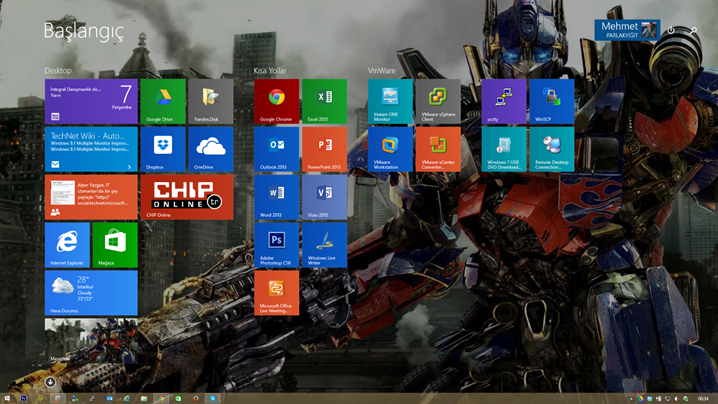
Windows 8.1 Microsoft Account Login-01
Yukarıda ki Windows 8.1 yüklü bilgisayar benim evimde kullanmış olduğum bir bilgisayar. Kendime göre kişiselleştirdim.
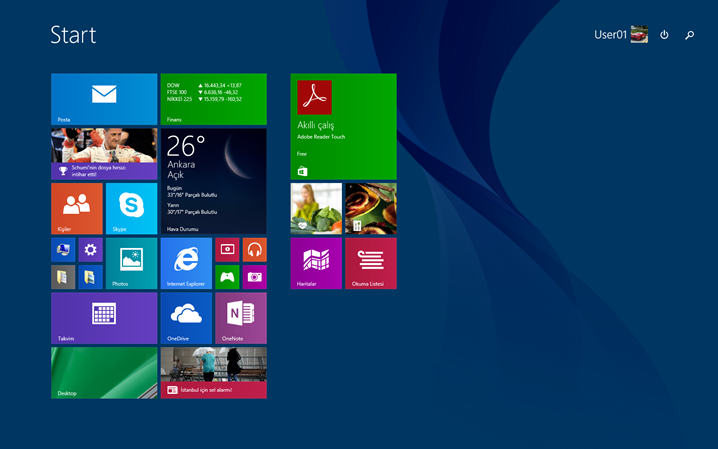
Windows 8.1 Microsoft Account Login-02
Yukarıda ki Windows 8.1 yüklü bilgisayar ise kendi test ortamımda kurmuş olduğum bir bilgisayar iki resmi bir birleriyle kıyasladığımızda arada büyük bir fark olduğunu görebiliriz. Şimdi isterseniz. Bu yeni bilgisayarımızı Microsoft hesabımıza bağlayalım.

Windows 8.1 Microsoft Account Login-03
Faremizi sağ köşeye doğru sürükleyelim. Ya da dokunalım. Açılan menüden settings (ayarlar) tıklayalım.
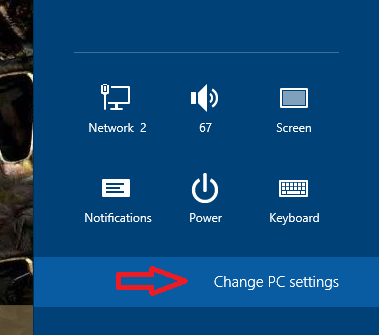
Windows 8.1 Microsoft Account Login-04
Ayarları tıkladıktan sonra Change PC Setting (Bilgisayar ayarlarını değiştir) tıklıyoruz.
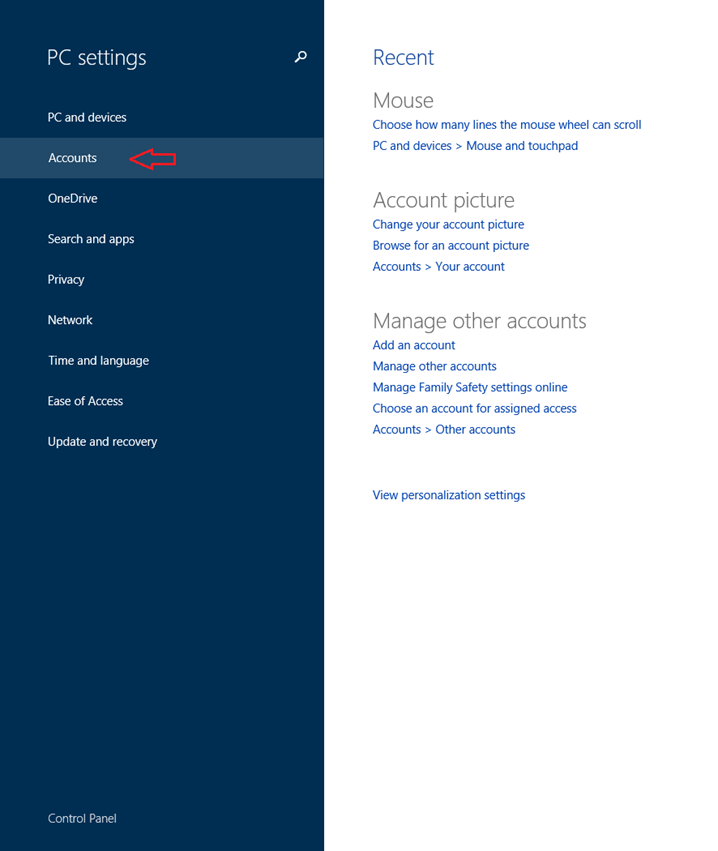
Windows 8.1 Microsoft Account Login-05
Açılan menüden Account (Hesaplar) tıklayalım.
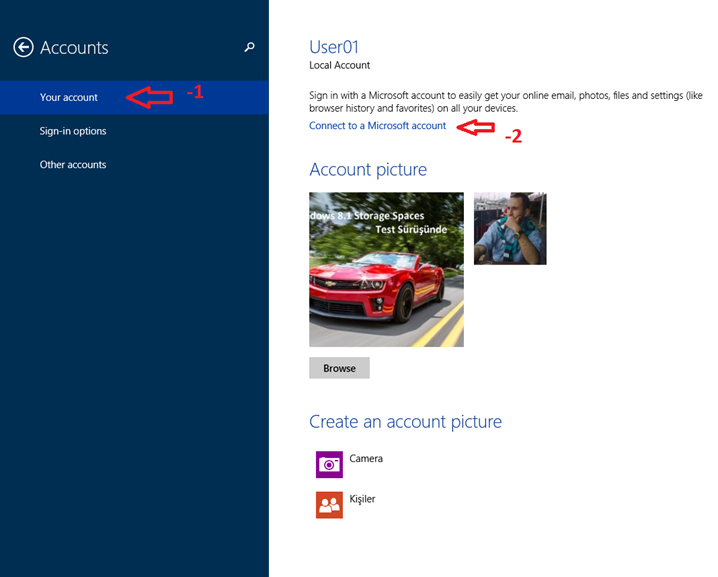
Windows 8.1 Microsoft Account Login-06
Şimdi ise Your Account (Hesabımız) tıklayalım. Your account tıkladıktan sonra -2 de gösterilen kırmızı ok işareti karşısında bulunan Connect to Microsoft account (Bir Microsoft hesabına bağlan) tıklıyoruz.
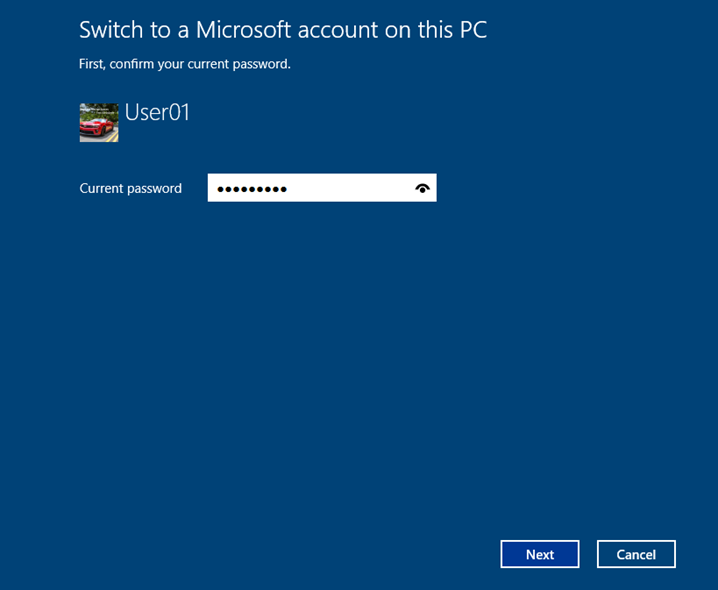
Windows 8.1 Microsoft Account Login-07
Daha önceden bu bilgisayarı local bir hesap ile oluşturduğumuz için User01 hesabına ait parolamızı girmemizi istiyor. Parolamızı girdikten sonra next diyoruz.
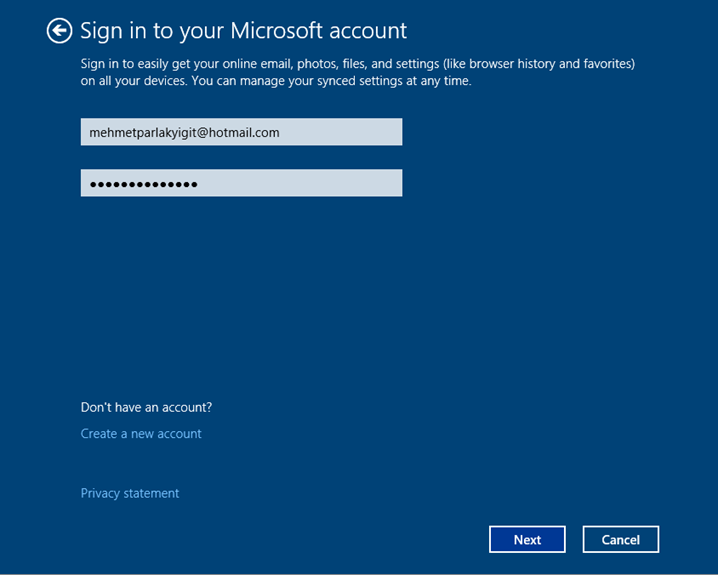
Windows 8.1 Microsoft Account Login-08
Şimdi ise bizden Microsoft hesap bilgilerimizi girmemizi istiyor. Eğer daha önceden bir Microsoft hesabı oluşturmadıysanız. Create a new account tıklayarak yeni bir Microsoft hesabı oluşturabilirsiniz. Microsoft hesap bilgilerimizi girdikten sonra next diyerek ilerleyelim.
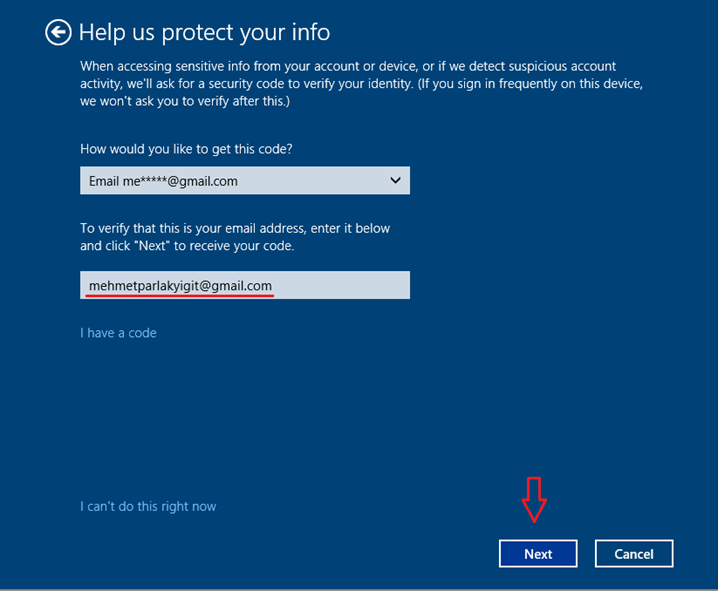
Windows 8.1 Microsoft Account Login-09
Dikkat ederseniz yukarıda iki satırda benim mail adresim yazılı ilk satırda mail adresini eksik olarak yazıyor ve ikinci satıra mail adresinin doğru bir şekilde yazılmasını istiyor. Microsoft güvenlik konusuna önem veriyor 😀 Şimdi next diyelim. yukarıda ki belirtilen mail adresine bir güvenlik kodu gönderilecektir.
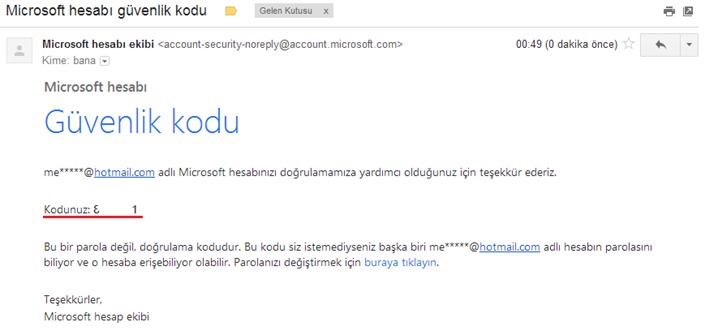
Windows 8.1 Microsoft Account Login-10
Posta kutumuzu kontrol ettiğimizde güvenlik kodumuz gelmiş durumda tek kullanımlık bir güvenlik kodu şimdi bu kodu alalım.
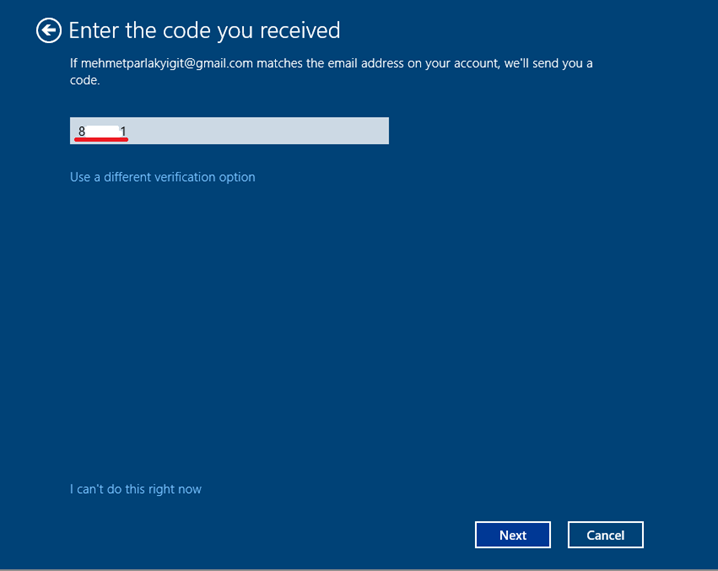
Windows 8.1 Microsoft Account Login-11
Yedi haneli bu güvenlik kodunu istenilen yere yazarak next diyerek devam edelim.
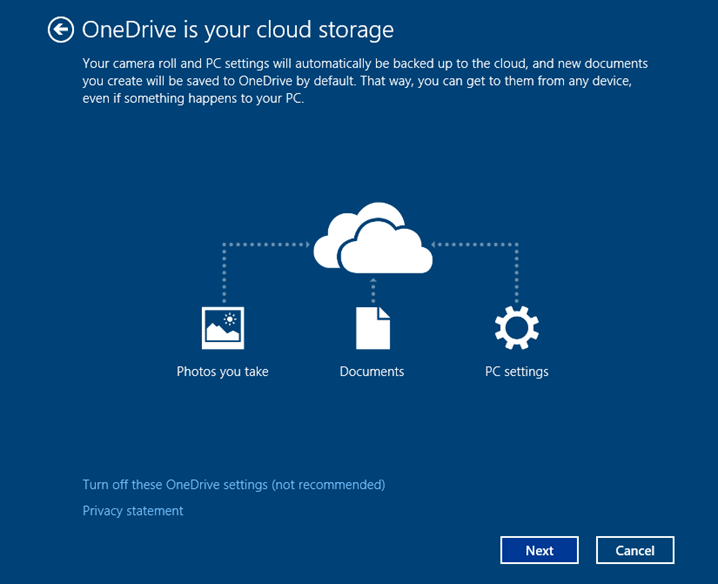
Windows 8.1 Microsoft Account Login-12
OneDrive hakkında bilgiler verilmekte bu bölüme değinmeyeceğim. Next diyerek devam edelim.
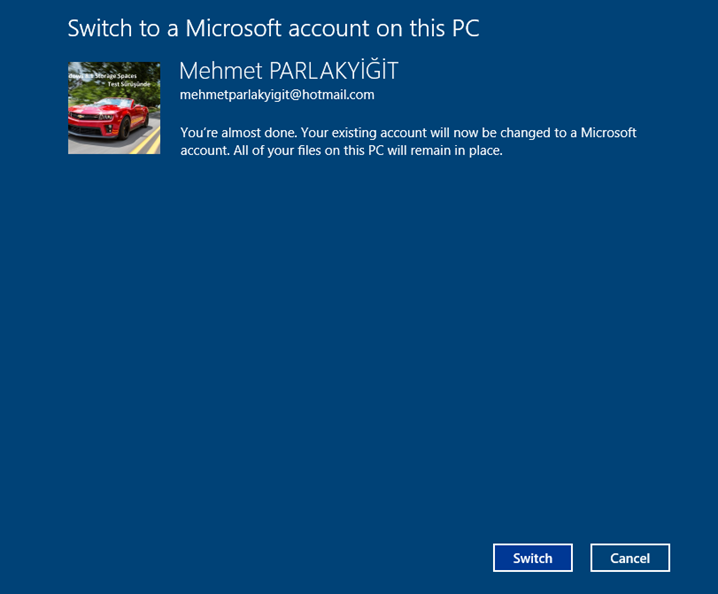
Windows 8.1 Microsoft Account Login-13
Artık Microsoft Hesap bilgilerimizi girdiğimizden ve bu bilgilerin doğruluğundan emin olduktan sonra Switch tıklayarak bilgisayarımız Microsoft hesabımıza bağlamaya başlayabiliriz.
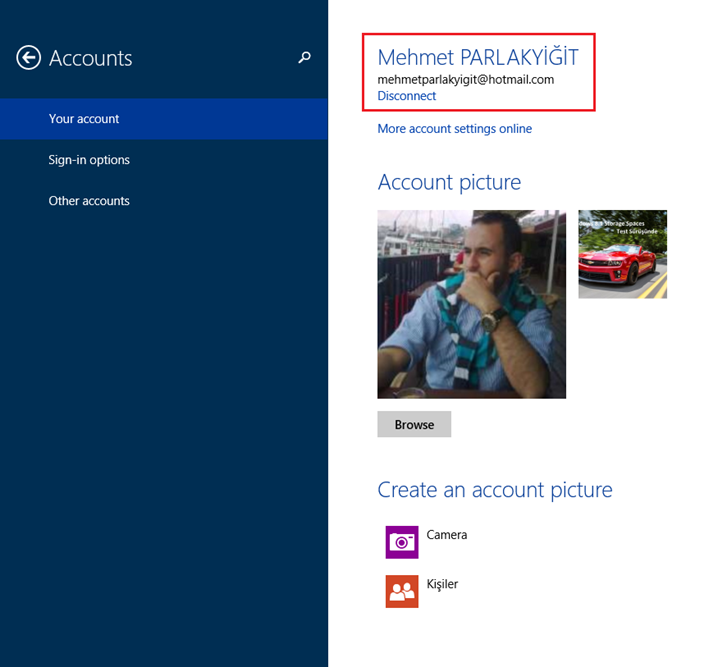
Windows 8.1 Microsoft Account Login-14
Tekrar Your Account (hesabınız) sayfasına döndüğümüzde bu bilgisayarın artık Microsoft Hesabımıza bağladığımız görebiliriz.
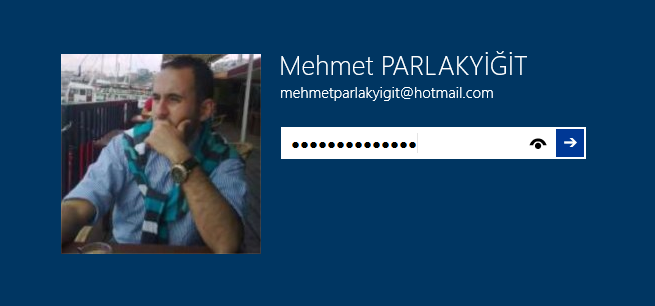
Windows 8.1 Microsoft Account Login-15
Şimdi bilgisayarımızda ayarların tam anlamıyla aktif olabilmesi adına yeniden başlatalım. Son olarak Microsoft hesabıızla oturum açalım. Oturum açarken kullanacağımız parola Microsoft hesabımızı yani bir Outlook hizmetinden yararlanıyorsak ve maillerimize erişebilmek için kullandığımız paroladır.
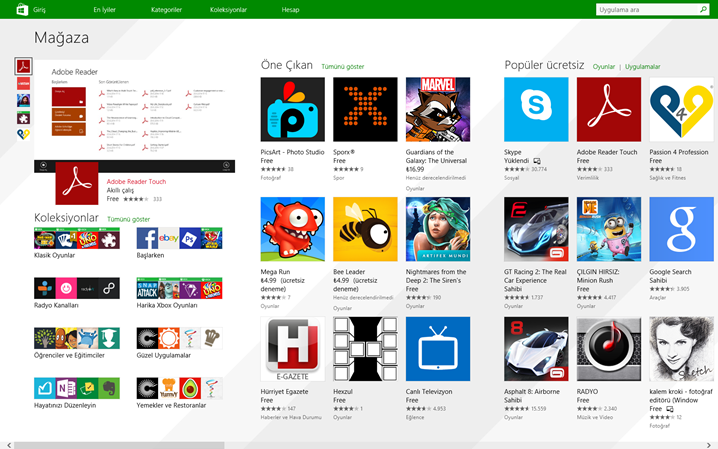
Windows 8.1 Microsoft Account Login-16
Store yani mağaza hizmetinden faydalanabilmemiz için Microsoft hesabı ile oturum açmamız gerekmektedir.
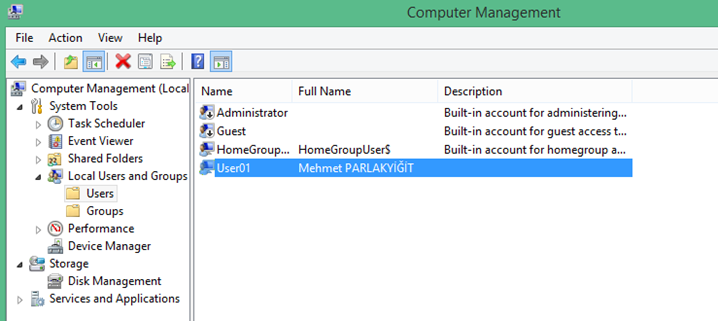
Windows 8.1 Microsoft Account Login-17
User’s baktığımızda User01 isimli kullanıcının karşısında Mehmet PARLAKYİĞİT yazıyor. Buda Microsoft hesabı ile doğru bir şekilde oturum açtığımız gösteriyor.
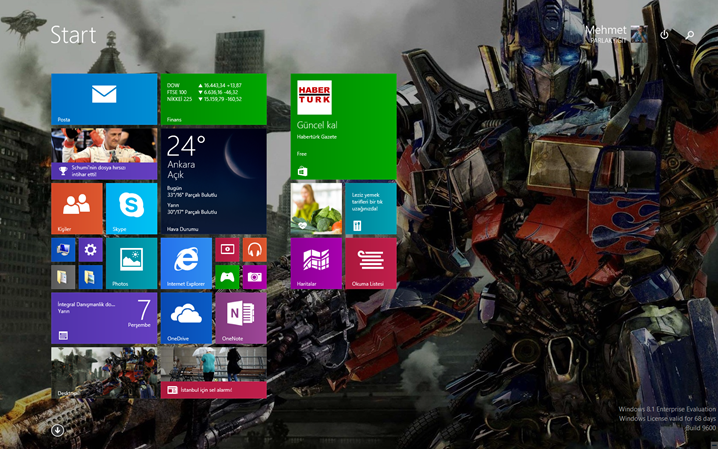
Windows 8.1 Microsoft Account Login-18
Tekrar şekil-02 ye dönecek olursak benim kişisel ayarlarımla hiçbir alakası yoktu. Yeni Microsoft Hesabı ile oturum açtığım bilgisayarım network hızına göre kendini güncellemeye başlayacaktır. Yukarıda ki ekrana dikkat edersek artık ayarlarımın yavaş yavaş geldiğini görebilirsiniz. Yeni bilgisayarınız ve eski deneyimleriniz hayırlı olsun. 😀
Başka yazılarda görüşmek üzere…